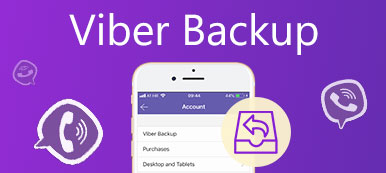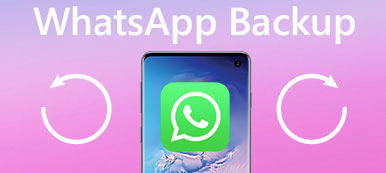Esiste un metodo per eseguire il backup dei messaggi su iPhone? Se ci sono alcuni messaggi importanti su iPhone, dovresti salvare i messaggi altrove come backup. Il messaggio di backup per iPhone su iTunes o iCloud è la prima scelta, ma il metodo è difficile da controllare. Pertanto, se si desidera salvare questi messaggi unici e memorie preziose, è anche possibile trovare gli altri metodi per eseguire il backup dei file con facilità. Come fare il backup dei messaggi di iPhone con facilità? L'articolo elenca le soluzioni 9 per ottenere i messaggi desiderati di iPhone che dovresti conoscere.
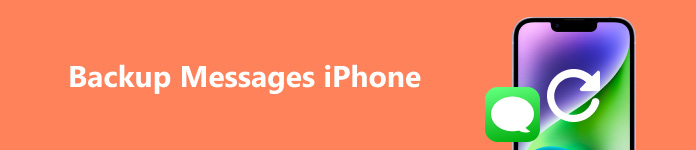
- Parte 1: come eseguire il backup dei messaggi di iPhone sul computer
- Parte 2: come eseguire il backup dei messaggi iPhone con iTunes
- Parte 3: come eseguire il backup degli SMS di iPhone in iCloud
- Parte 4: Top 5 SMS backup e ripristino di app per iPhone
Parte 1: Come eseguire il backup dei messaggi di iPhone sul computer
Se si esegue il backup dei messaggi di iPhone per il servizio cloud, smartphone o anche il backup di iTunes, dovrebbe essere difficile visualizzare, cercare o persino esportare i file. Per quanto riguarda il caso, il backup dei messaggi di iPhone sul computer dovrebbe essere la soluzione più consigliata. Apeaksoft Backup e ripristino dati iOS è il metodo flessibile e sicuro per il backup e il ripristino dei dati iOS. Supporta il backup e il ripristino di più di 20 formati di iPhone con un clic.
Passo 1 . Scarica e installa l'ultima versione di Apeaksoft iPhone Data Recovery. Poiché il programma è disponibile per Windows e Mac, puoi eseguire il backup dei messaggi di iPhone su Windows o Mac senza problemi. 
Passo 2 . Scegli "Backup e ripristino dati iOS" per accedere al menu per il backup dei messaggi di iPhone. Dopodiché puoi scegliere "iOS Data Backup" e collegare l'iPhone al tuo computer con il cavo USB. 
Passo 3 . Se hai solo bisogno di eseguire il backup dei messaggi, puoi scegliere "Backup standard". Quando c'è qualcosa di importante, è necessario selezionare il "Backup crittografato", a cui è possibile aggiungere una password per proteggere i file.

Passo 4 . Dopodiché puoi scegliere iMessage e allegati o altre informazioni di cui desideri eseguire il backup. E qui, questo programma ti consente di eseguire il backup di contatti, messaggi, cronologia chiamate, foto, note e così via.

Passo 5 . Quando si selezionano i file, è possibile fare clic sul pulsante "Avanti" per salvare il backup. Il programma è in grado di eseguire immediatamente il backup dei messaggi di iPhone. Dopodiché puoi gestire i file con facilità.

Parte 2: Come eseguire il backup dei messaggi di iPhone con iTunes
iTunes è il metodo predefinito per il backup di file di dispositivi Apple, incluso il backup di messaggi su iPhone. Quello che devi fare è connettere l'iPhone al computer con il cavo USB. Ma non sei in grado di controllare i messaggi su iTunes, nemmeno menzionare la ricerca o la gestione dei file. Per eseguire il backup dei messaggi su iPhone, segui le istruzioni come di seguito.
Passo 1 . Collega l'iPhone al Mac con il cavo USB. Solitamente iTunes si avvierà automaticamente. Puoi anche avviare manualmente iTunes se non si avvia automaticamente.
Passo 2 . Dopo aver collegato iPhone al Mac, rileverà automaticamente il tuo iPhone e le informazioni del tuo iPhone verranno visualizzate nell'interfaccia.
Passo 3 . Fare clic su "iPhone" in "DISPOSITIVI", quindi fare clic su "Riepilogo" nell'elenco a sinistra. Scorri la finestra verso il basso quando vedi il pulsante "Esegui backup adesso".
Passo 4 . Dopodiché, seleziona "Questo computer", quindi fai clic su "Esegui backup adesso", iTunes eseguirà il backup dei messaggi iPhone e delle altre informazioni sul tuo Mac.
Dopo aver effettuato il backup di iPhone, sei in grado di usarlo iPhone strumento di estrazione di backup per visualizzare e accedere ai messaggi di backup.
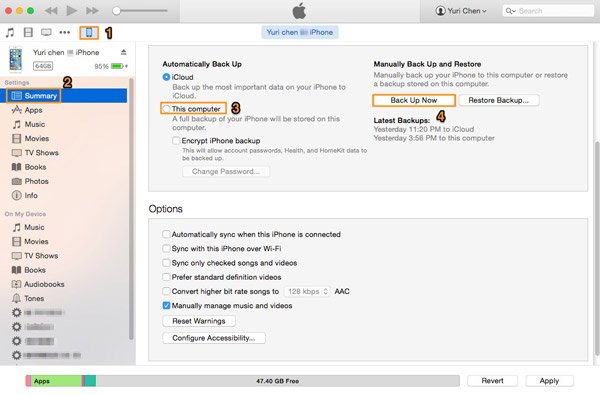
Parte 3: Come eseguire il backup degli SMS di iPhone su iCloud
Se sei desideroso di trovare il modo più semplice per eseguire il backup di messaggi, iMessage e altri dati di iPhone, puoi farlo file di backup tramite iCloud anziché. Inoltre, puoi eseguire automaticamente il backup dei messaggi su iPhone. Ma la memoria gratuita di iCloud è limitata. Hai solo 5 GB per il backup dei dati gratuitamente. Se desideri più spazio di archiviazione, devi invece pagare un extra per sottoscrivere il servizio iCloud.
Passo 1 . Apri il tuo iPhone e tocca "Impostazioni" nella schermata principale. Nella schermata "Impostazioni", scorri verso il basso e trova iCloud nell'elenco. Prima di tutto, assicurati che il tuo dispositivo sia connesso alla rete Wi-Fi. Quindi inserisci i tuoi account iCloud con password e ID Apple.
Passo 2 . Quando sei nella schermata di iCloud scorri verso il basso e trova Backup nell'elenco con un pulsante verde. Successivamente puoi toccare "Backup" per eseguire il backup dei messaggi dell'iPhone.
Passo 3 . Dopodiché puoi eseguire il backup dei messaggi di iPhone attivando iCloud Backup nella schermata Backup. E tocca "Esegui backup adesso" per iniziare a eseguire il backup dei messaggi su iPhone.
Tocca Ulteriori informazioni, puoi conoscere ulteriori dettagli sul backup di iCloud. Prima del processo di finitura del backup, è possibile toccare Annulla backup per annullare questo backup.
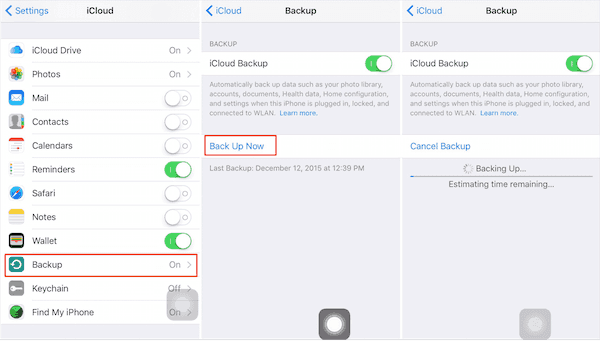
Parte 4: Top 5 SMS per il backup e il ripristino di app per iPhone
Top 1: FoneTrans - Messaggi di backup su iPhone
Se vuoi fare il backup dei messaggi su iPhone a tuo agio, FoneTrans è un eccellente programma di trasferimento e gestione dei messaggi. È più di un'alternativa di iTunes; puoi anche esportare messaggi in diversi formati. Dopodiché puoi esportare messaggi dal tuo iPhone al computer per il backup o per la stampa. Basta scaricare e installare l'ultima versione per eseguire il backup dei messaggi iPhone sia su Windows che Mac.
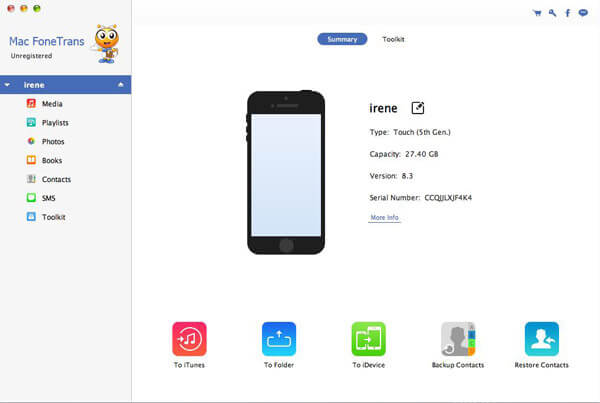
Top 2: CopyTrans - Messaggi di backup su iPhone
La sicurezza è un elemento importante da considerare per gli utenti. Qui ti consigliamo uno strumento di trasferimento sicuro e di facile utilizzo per aiutarti a eseguire il backup dei messaggi su iPhone chiamati CopyTrans. Ti consente di copiare immagini, video e altri file da e su iPhone e computer in un clic. Nel frattempo questo potente strumento supporta tutti i dispositivi Apple. È possibile salvare i testi in una varietà di formati tra cui Word, Excel, testo normale, CSV e HTML.

Top 3: iExplorer - Backup dei messaggi su iPhone
Se stai cercando un trasferimento intelligente dei messaggi, iExplorer dovrebbe essere uno dei programmi che devi prendere in considerazione. Il client SMS di iExplorer ha un'interfaccia intuitiva e può funzionare con messaggi di gruppo, immagini, ecc. Permette di mantenere uno o tutti i messaggi per ricordare una memoria unica. Lo troverai così conveniente per il backup dei messaggi su iPhone con il potente strumento.

Top 4: Esportazione di SMS - Backup ed esportazione di SMS di iPhone
Esportazione di SMS è un programma versatile per il backup dei messaggi di iPhone sul computer. Inoltre, puoi convertire gli SMS di iPhone in formati EXCEL, TEXT, CSV e HTML. Per quanto riguarda il caso, è possibile modificare ulteriormente i messaggi con l'editor di testo o Microsoft Excel. Per la versione Windows, il programma può importare i messaggi in Outlook, XML da iPhone ad Android con un processo semplice.
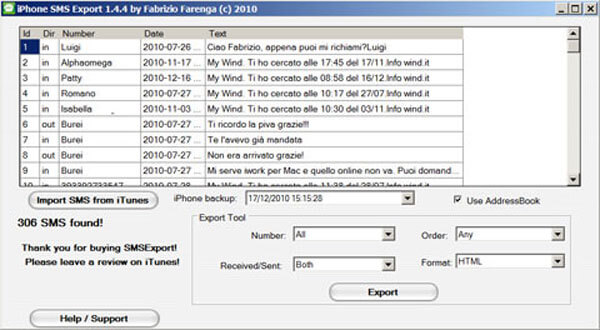
Top 5: PhoneView - Salva il messaggio iPhone che ami
PhoneView è in grado di salvare i tuoi messaggi SMS, iMessage e WhatsApp. Fornisce inoltre l'accesso completo ai messaggi di posta vocale e al registro delle chiamate del tuo iPhone. Oltre a eseguire il backup dei messaggi di iPhone, puoi anche accedere alla tua intera libreria di filmati e foto. Sono disponibili anche gli elementi di Streaming foto e le foto sincronizzate da iTunes. Il trasferimento dei messaggi iPhone è ora disponibile solo per Mac.
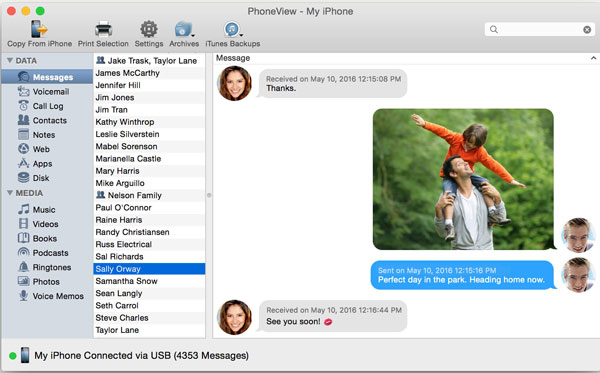
Per ulteriori iPhone software di backup dei dati, visita qui.
Conclusione
Consigliamo i metodi 8 di backup dei messaggi su iPhone per te in questo articolo. È possibile scaricare il software 5 per facilitare l'esecuzione del backup. Puoi anche eseguire il backup dei messaggi tramite iTunes e iCloud. Scegli il modo più adatto e conserva i tuoi preziosi ricordi.